Створення схем у Microsoft Word

- 4161
- 344
- Hubert Hintz
Редактор тексту Microsoft Word - програма, яка дозволяє користувачеві вирішувати багато проблем. Окрім широких можливостей для роботи з текстом, Word може запропонувати вам інструменти для створення деяких графічних елементів, щоб зробити ваш документ ще кращим. Різні блок -схеми є дуже популярним засобом, щоб продемонструвати що -небудь чіткіше. У цій статті ми детально розглянемо, як скласти схему слова та говорити про всі аспекти та нюанси цього процесу. Давайте розберемося. Йти!
Щоб створити блок -схему, відкрийте вкладку Вставку. В останніх версіях Microsoft Word доступний спеціальний інструмент під назвою "SmartArt". Ви можете назвати це у розділі "Ілюстрації" на панелі інструментів. Вікно вибору графічних елементів відкриється перед вами. У ньому ви можете вибрати відповідний макет із запропонованих варіантів. Якщо вам потрібно додати додаткову комірку, натисніть кнопку "Додати малюнок". Ви можете заповнити клітини та змінити їх ієрархію у вікні "Текст". Додавання тексту здійснюється простим записом символів у відповідні поля вікна.
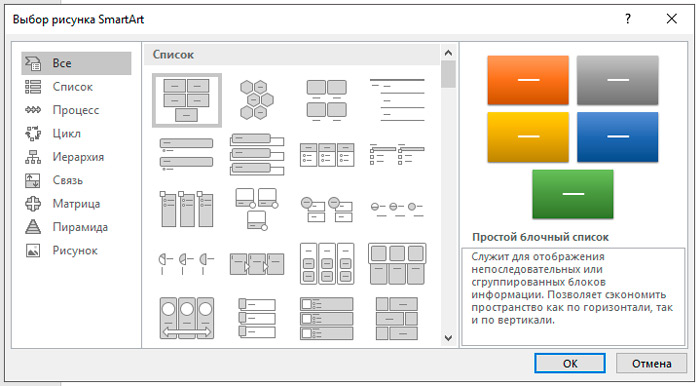
Після заповнення всіх клітин перейдіть до наступного етапу. Відкрийте вкладку "Формат". Щоб змінити розмір вашої блок -схеми, натисніть кнопку "Розмір" в правій частині панелі інструментів. З'явиться невелике вікно з двома полями "висота" та "ширина". Введіть значення до відповідних полів, щоб донести схему до потрібного розміру та пропорцій. Ви можете змінити розмір як окремих клітин, так і кілька одночасно. Для цього позначте кожен з них, утримуючи клавішу зсуву. Текст з кожного блоку може бути відредагований на власний розсуд, використовуючи різноманітні шрифти, кольори, стилі Wordart тощо.

Можна також змінити стиль та всю схему загалом. Для цього перейдіть на вкладку "Дизайнер". У розділі "SmartArt" на панелі інструментів виберіть вам, як із запропонованих параметрів. Серед них - додавання тіней, об'єму та 3D -стилів. На цій же вкладці кнопка "зміна кольору" встановлює потрібний колір кольорової гами. Вибір досить великий. У різних кольорах є варіанти з фарбуванням клітинами на основі їх ієрархії.
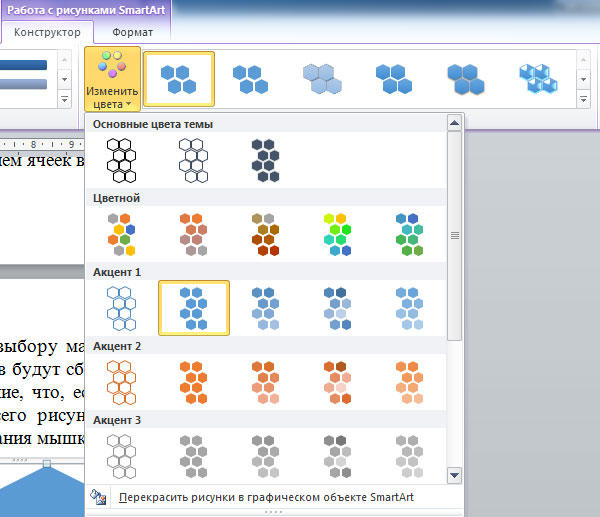
Ви можете знову повернутися до вибору макета, але зауважте, що всі параметри та стилі для шрифтів будуть скинуті, і їх доведеться встановити знову. Крім того.
У старих версіях Microsoft Word, де немає смартарта, процес створення схем буде трохи більш кропітким або ви можете використовувати цей метод, якщо моделі SmartArt не сподобалися вам. Переходячи на вкладку "Вставити", натисніть кнопку "Малюнок". У списку, який відкривається, виберіть необхідні фігури. У цьому ж списку ви знайдете різні варіанти підключення ліній, стрільців тощо, які стане в нагоді для створення прекрасної блокової схеми. Натиснувши на комірку за допомогою правої кнопки миші, ви зателефонуєте в меню, в якому ви можете додати текст, змінити колір або змінити стиль. Додавши різні ефекти, ви зробите картину цікавішою та привабливою для читача, тому не нехтуйте ними.
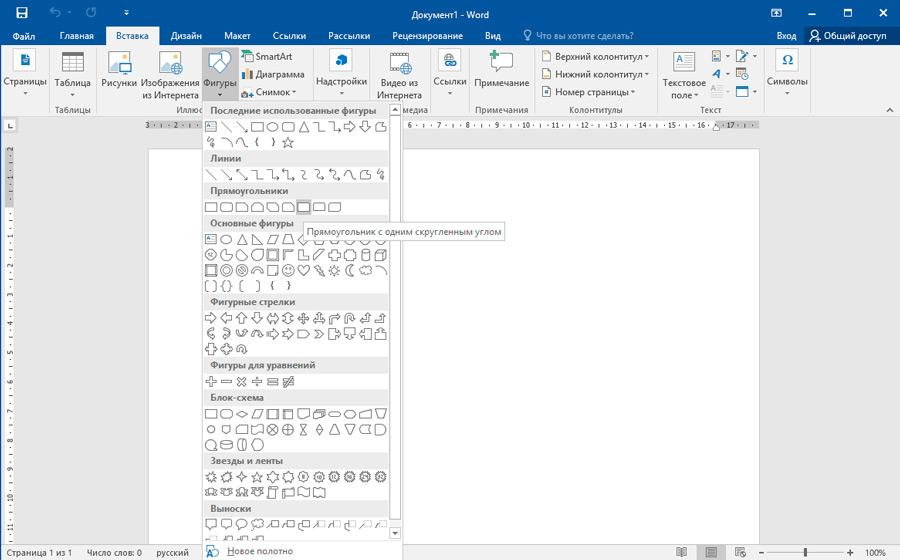
Як бачите, процес надзвичайно простий і вимагає лише трохи уяви та творчості. Тепер ви можете легко намалювати красиву, візуальну схему в слова. Напишіть у коментарях, чи допомогла вам ця стаття та задати будь -які цікаві питання щодо розглянутої теми.
- « Правильне з'єднання комп’ютерів через локальну мережу
- Видалення та встановлення захисту від редагування документа Word »

